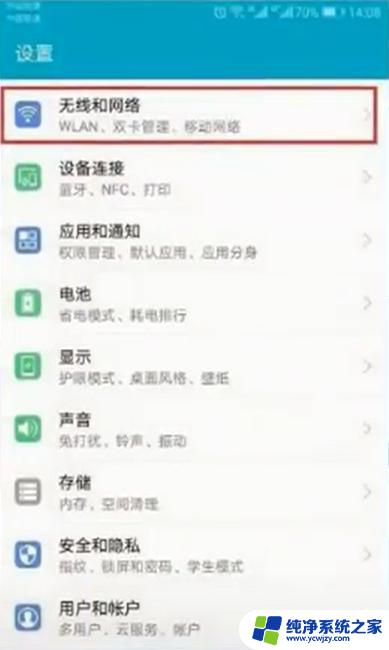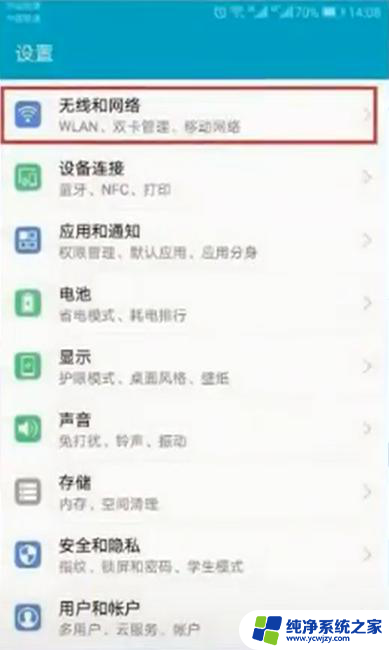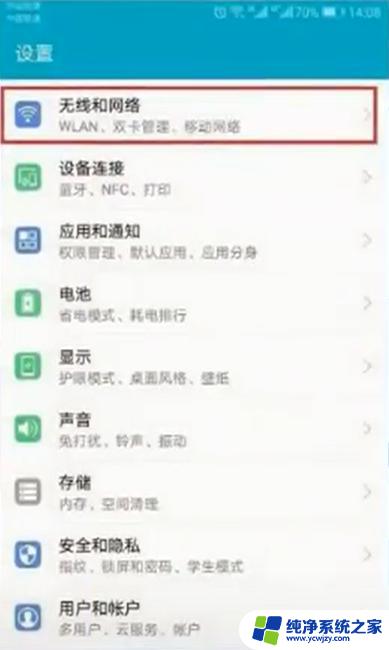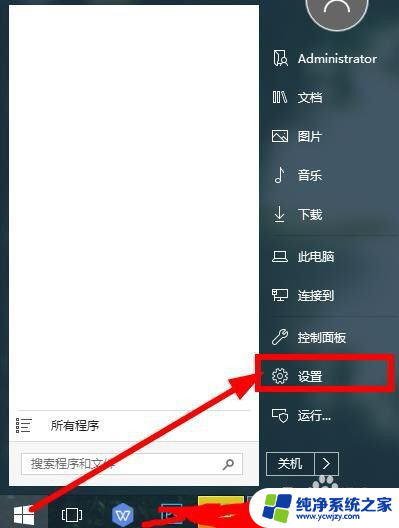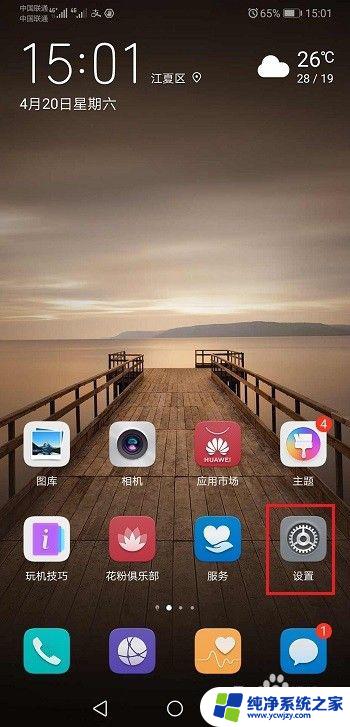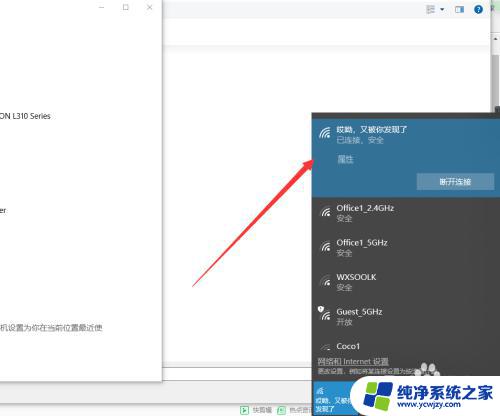华为手机怎样连接打印机直接打印 华为手机如何连接打印机
更新时间:2023-08-11 18:00:47作者:xiaoliu
华为手机怎样连接打印机直接打印,在现代社会中手机已经成为人们生活中必不可少的工具之一,而华为手机作为其中一款备受欢迎的品牌,其功能和性能也备受推崇。除了日常的通讯和娱乐功能外,许多人可能会想知道,华为手机如何连接打印机,实现直接打印的功能呢?连接打印机,可以方便地将手机中的照片、文档、邮件等内容直接打印出来,不再需要通过电脑的中转。下面我们将详细介绍华为手机连接打印机的方法,让您轻松掌握这一实用技巧。
操作方法:
1.打开【手机主菜单】,点击选择【设置】选项。
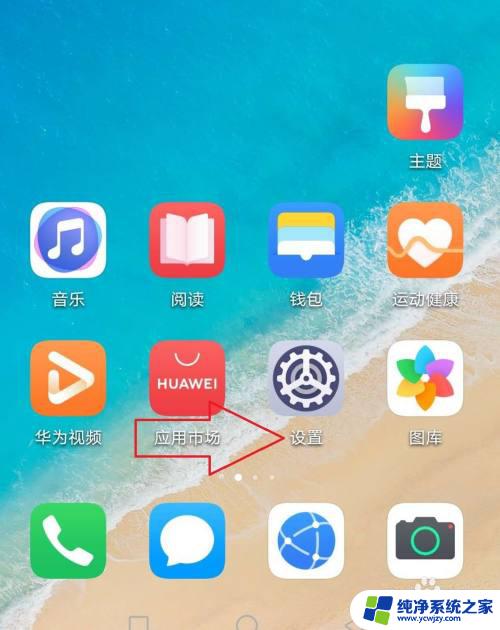
2.在显示的列表里面,选择【其他连接】。
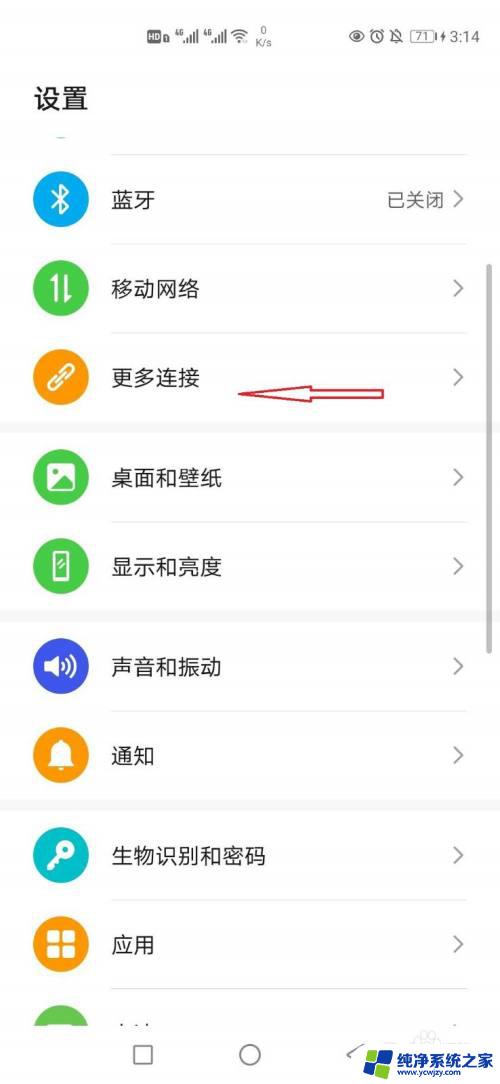
3.找到中间的【打印】,点击进入到对应的界面。

4.点击右侧的【开启】选项,开启以后才可以进行连接。
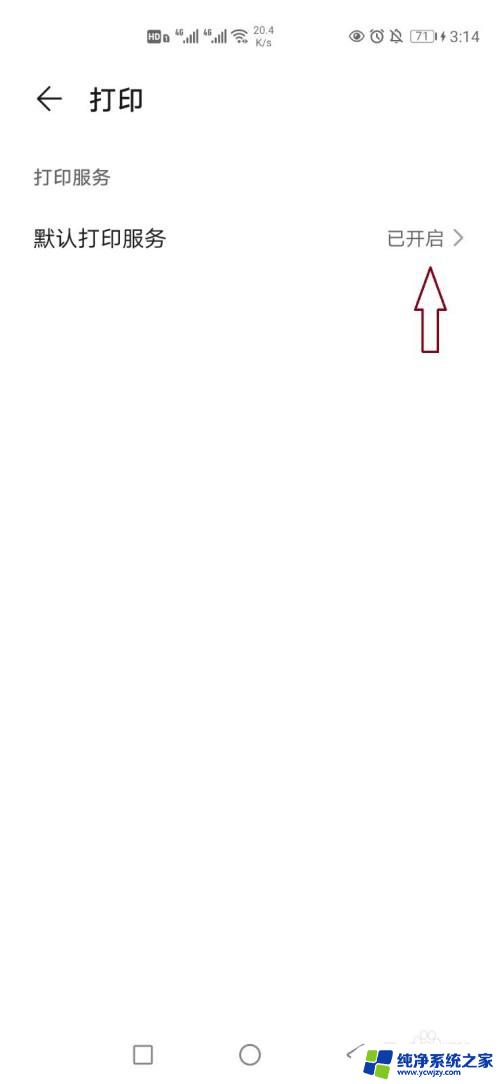
5.等待手机搜索打印机信息,会在下方的【打印机列表】显示出来。

6.再就是可以点击右上方的【+】,手动连接打印机来使用。
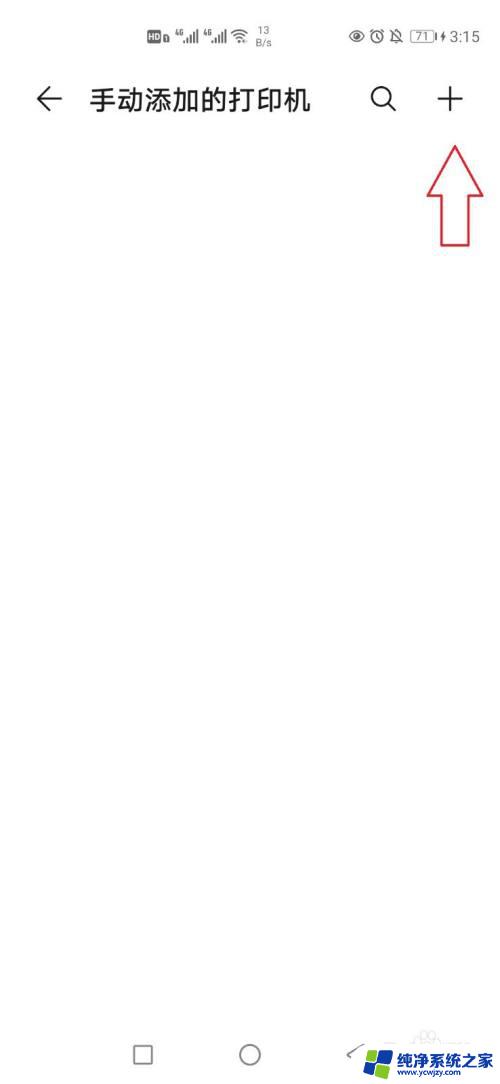
7.开启打印机连接服务,点击输入【ip地址】进行连接。

以上是连接华为手机并直接打印的全部步骤,如果你遇到类似问题,可以按照此方法进行解决,希望这能对你有所帮助。